Windows 7 With Sp1 ║å(ji©Żn)¾wųą╬─░µ (MSDN╣┘ĘĮįŁ░µ)
Ž┬▌dĄžųĘhttp://www.xp510.com/article/150.html
ęįŽ┬░▓čb▀^(gu©░)│╠╩Ūį┌╠ōöMÖC(j©®)╔Ž═Ļ╚½░▓čbĄ─Ż¼║═īŹ(sh©¬)ļH░▓čb▀^(gu©░)│╠═Ļ╚½ę╗śė����ĪŻ
ę╗Īó╩ūŽ╚��Ż¼─Ńę¬Ģ■(hu©¼)įO(sh©©)ų├╣Ō▒P(p©ón)åóäė(d©░ng)����ĪŻ
┤¾ČÓöĄ(sh©┤)ų„░Õ╗“▒Š▒ŠĄ─ŪķørŻ║╣Ō▒P(p©ón)Ž╚Ę┼▀M(j©¼n)╣Ō“ī(q©▒)Ż¼ųžåóļŖ─X��Ż¼░┤F12Ż©╚A┤Tų„░Õ╩Ū░┤F8���Ż¼╚A┤T▒Š▒Š╩Ū░┤ESCŻ®Ż¼│÷¼F(xi©żn)▀xĒŚ(xi©żng)�Ż¼▀xCD/DVDūųśėĄ─▀xĒŚ(xi©żng)Ż¼░┤╗ž▄ć(ch©ź)����Ż¼«ö(d©Īng)Ų┴─╗│÷¼F(xi©żn)"DVD...."ūųśėĄ─Ģr(sh©¬)║“Ż¼░┤╚╬ęŌµI�����Ż¼▒╚╚ń┐šĖ±Ż¼Š═ķ_(k©Īi)╩╝ūx╚Ī╣Ō▒P(p©ón)����ĪŻ
Č■Īóčb╚ļ╣Ō▒P(p©ón)��Ż¼åóäė(d©░ng)ļŖ─X�Ż¼ūx╚Ī╣Ō▒P(p©ón)Ż¼│÷¼F(xi©żn)╚ńŽ┬«ŗ(hu©ż)├µ

³c(di©Żn)ō¶¼F(xi©żn)į┌░▓čb���ĪŻ
╚²�����ĪóĮė╩▄įS┐╔
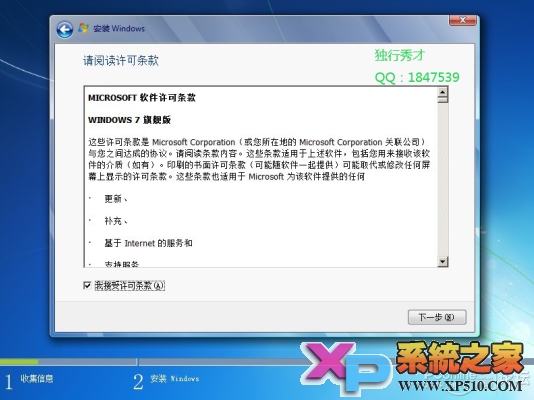
╦─����Īó▀@└’ę╗Č©▀xūįČ©┴xŻ©Ė▀╝ē(j©¬)Ż®
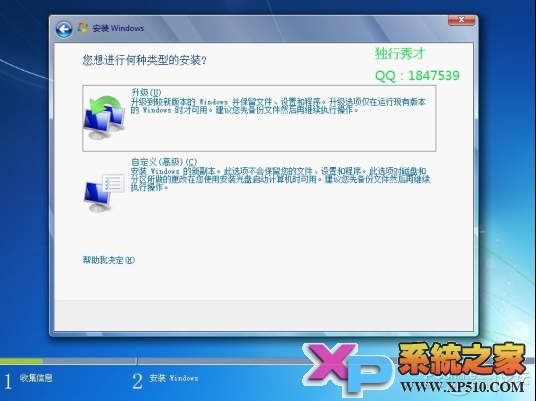
╬Õ���Īó³c(di©Żn)ō¶“ī(q©▒)äė(d©░ng)Ų„▀xĒŚ(xi©żng)
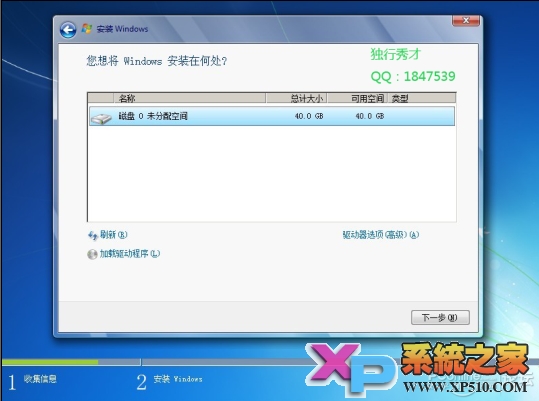
┴∙�����Īó³c(di©Żn)▀x─Ńę¬░▓čbĄ─┤┼▒P(p©ón)-Ė±╩Į╗»����Ż¼Ė±╩Į╗»═Ļ│╔-Ž┬ę╗▓ĮĪŻ▀@└’꬚f(shu©Ł)Ž┬��Ż¼╚ń╣¹─Ń╩Ūą┬ė▓▒P(p©ón)��Ż¼Į©ūhŽ╚Ęųā╔éĆ(g©©)ģ^(q©▒)Ż�ĪŻĪ
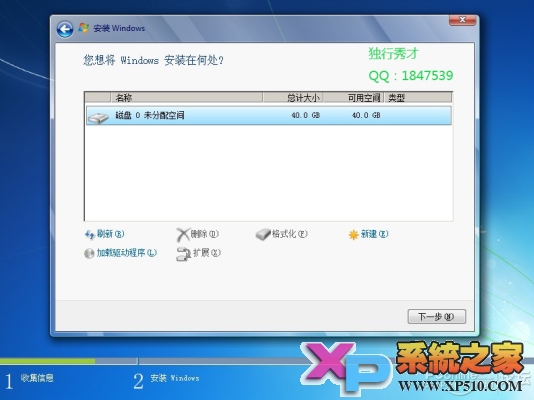
Ų▀�����ĪóĘųģ^(q©▒)║¾�Ż¼³c(di©Żn)Ž┬ę╗▓ĮŻ¼ķ_(k©Īi)╩╝Å═(f©┤)ųŲ����Īóš╣ķ_(k©Īi)�����Īó░▓čb╣”─▄����Īó░▓čbĖ³ą┬�Īó═Ļ│╔░▓čb�Ż¼Ų┌ķgĢ■(hu©¼)ųžåóę╗┤╬
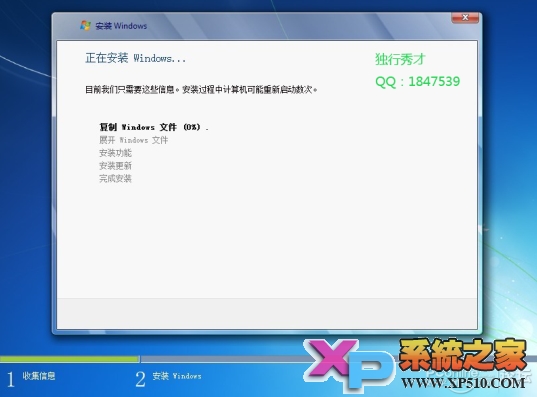
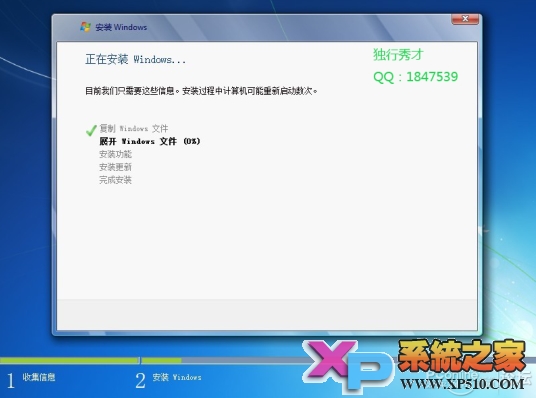
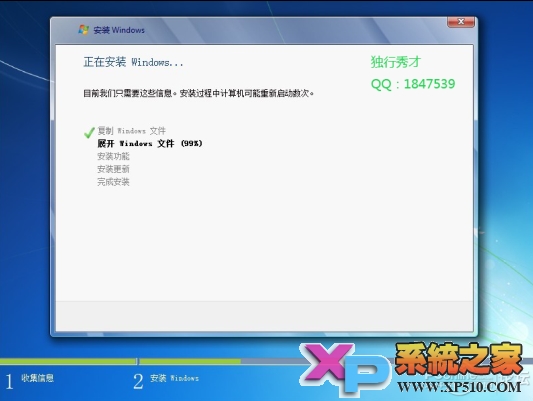
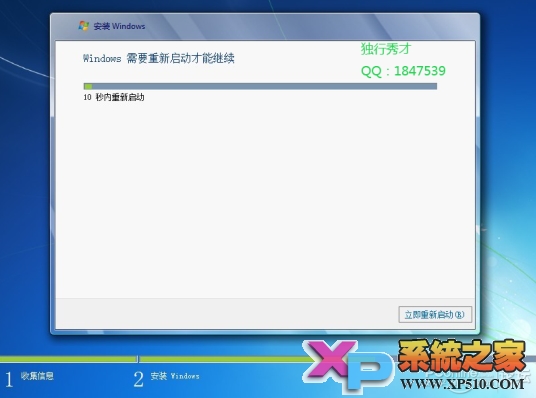



░╦Īó░▓čb═Ļ│╔į┘┤╬ųžåó


Š┼���Īó▌ö╚ļė├æ¶├¹�Īó├▄┤a��Ż¼├▄┤a┐╔ęį▓╗╠Ņ����Ż¼▀@śėåóäė(d©░ng)Ģr(sh©¬)Š═Ģ■(hu©¼)╠°▀^(gu©░)├▄┤a▌ö╚ļŻ¼ų▒Įė▀M(j©¼n)╚ļū└├µ�����Ż¼Ą½▓╗╩Ūę╗éĆ(g©©)░▓╚½Ą─▀xō±����ĪŻ
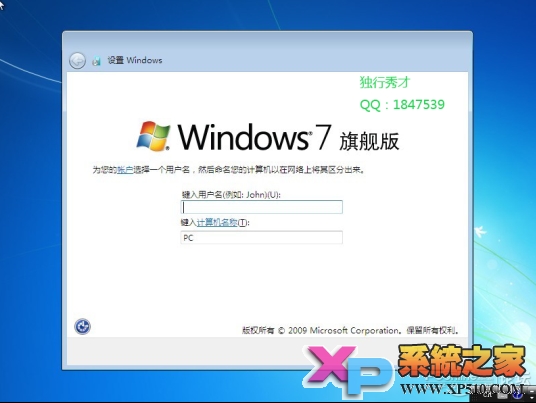
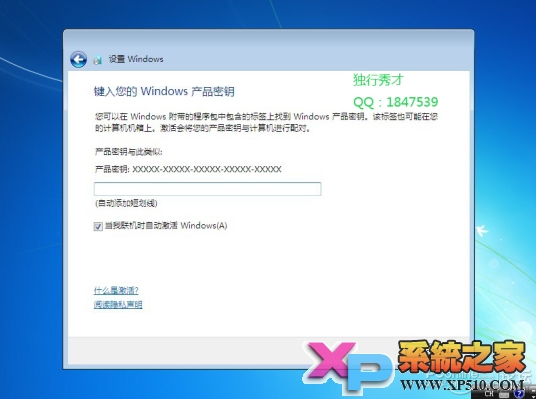
╩«Īó╚ń╣¹─Ńėą┤_Č©┐╔ęį╝ż╗ŅĄ─├▄│ū�Ż¼Š═į┌▀@└’▌ö╚ļŻ¼╚ń╣¹Žļė├╝ż╗Ņ╣żŠ▀╝ż╗ŅĄ─įÆŻ¼Š═▓╗╠Ņų▒ĮėŽ┬ę╗▓Į����ĪŻ

╩«ę╗Īó╩╣ė├═Ų╦]įO(sh©©)ų├����ĪŻ
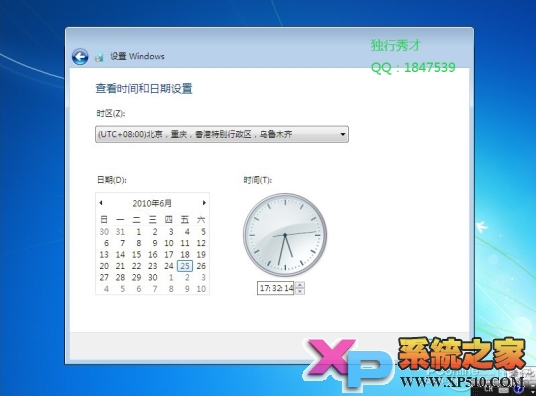
╩«Č■ĪóĢr(sh©¬)ķg���Īó╚šŲ┌įO(sh©©)ų├
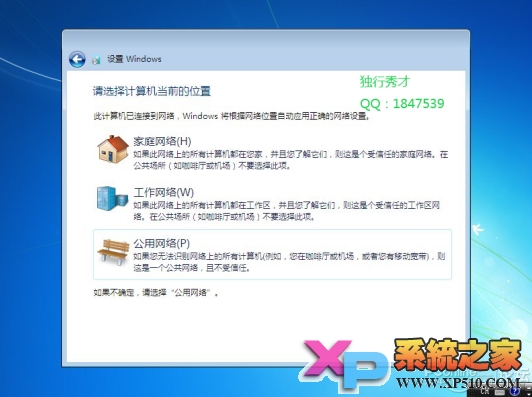
╩«╚²�����Īó▀xō±ėŗ(j©¼)╦ŃÖC(j©®)╬╗ų├�����Ż¼ę╗░Ń▀x╝ę═ź╗“╣żū„���Ż¼Į©ūh▀x╣żū„ŠW(w©Żng)Įj(lu©░)ĪŻ

╩«╦─���ĪóįO(sh©©)ų├═Ļ│╔╩ū┤╬▀M(j©¼n)╚ļū└├µŻ¼▀@śėWINDOWS 7 Š═╗∙▒Š░▓čb═Ļ«ģ

╩«╬Õ�����ĪóŽ┬├µ╩ŪIE8Ą─įO(sh©©)ų├Ż¼┤“ķ_(k©Īi)IE���Ż¼╠°│÷IE╩ū┤╬įO(sh©©)ų├Įń├µ�����Ż¼ų▒ĮėŽ┬ę╗▓Į��ĪŻ
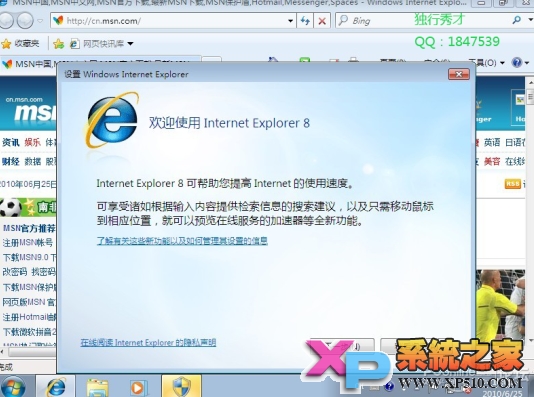
╩«┴∙��ĪóĄ┌ę╗▓Į▀xĪ░╩ŪĄ─�Ż¼┤“ķ_(k©Īi)Į©ūhŠW(w©Żng)šŠĪ▒����Ż¼Ą┌Č■▓Į▀xĪ░╩╣ė├┐ņ╦┘įO(sh©©)ų├Ī▒Ż¼═Ļ│╔����ĪŻ
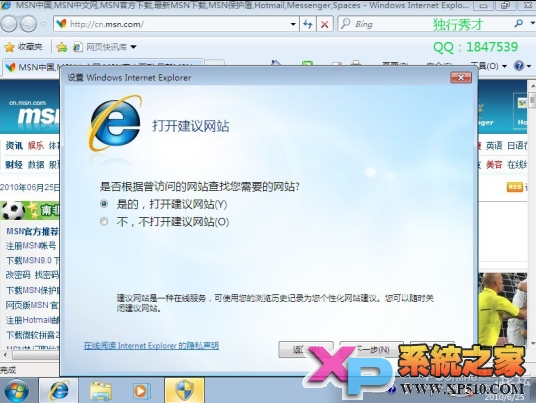
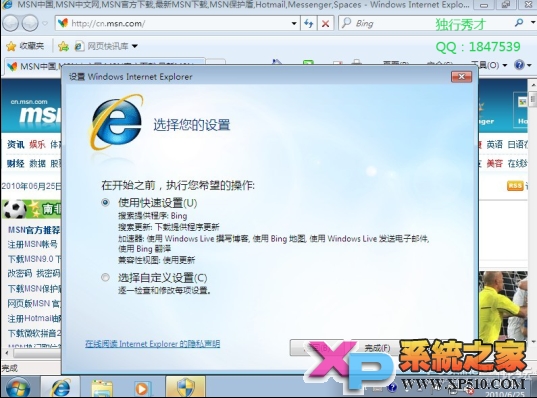
╩«Ų▀ĪóIE╣żŠ▀Ö┌įO(sh©©)ų├��Ż¼╣żŠ▀Śl╔ŽėęµIŻ¼╣┤▀x▓╦å╬Ö┌����Ż¼╚źĄ¶╩š▓žÖ┌Ą─╣┤▀xŻ©éĆ(g©©)╚╦É█(©żi)║├Ż®
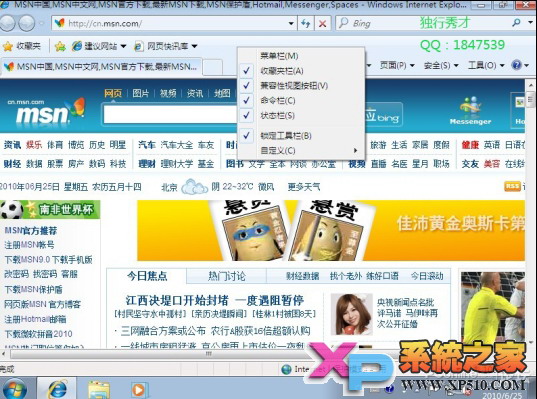
╩«░╦ĪóįO(sh©©)ų├IEų„Ēō(y©©)ęį╝░ŠW(w©Żng)Ēō(y©©)į┌▀xĒŚ(xi©żng)┐©ųąĄ─’@╩ŠĄ─ĘĮ╩Į
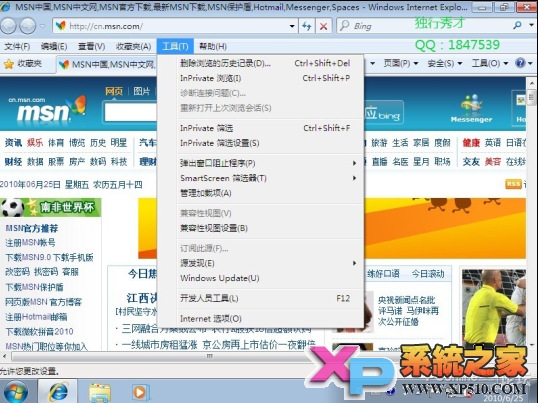
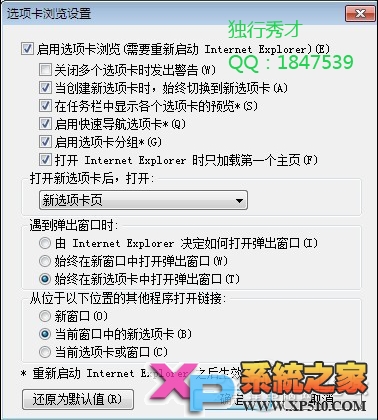
╩«Š┼���Īóū└├µęį╝░ų„Ņ}Ą─įO(sh©©)ų├

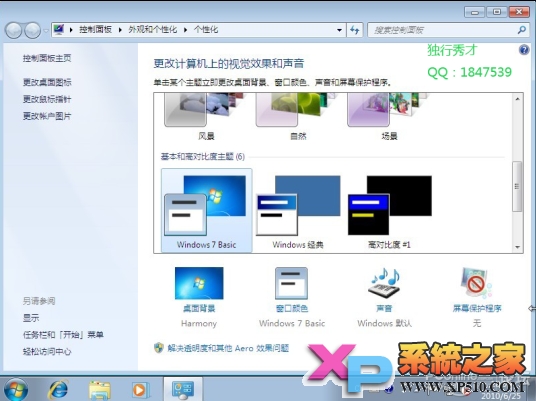
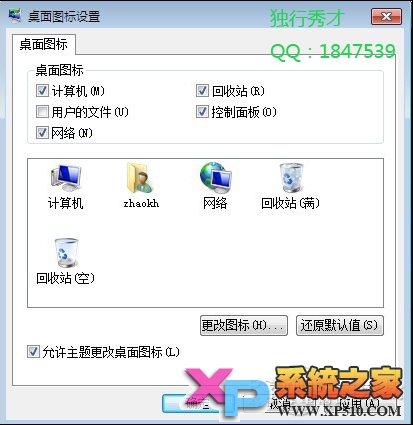
Č■╩«����Īó╝ż╗Ņęį║¾
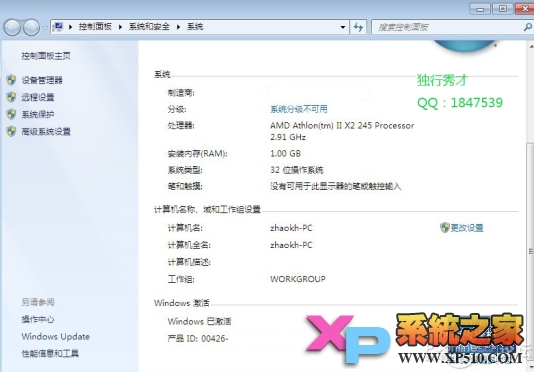

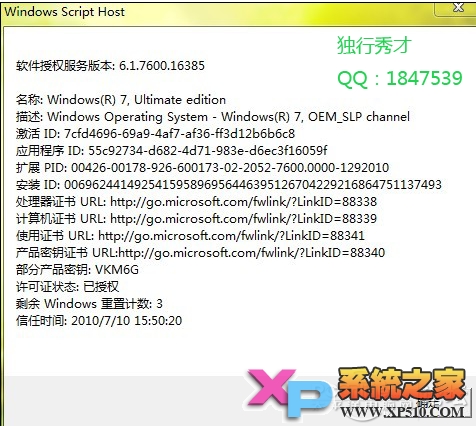
Windows 7 With Sp1 ║å(ji©Żn)¾wųą╬─░µ (MSDN╣┘ĘĮįŁ░µ)
Ž┬▌dĄžųĘŻ║http://www.xp510.com/article/150.html


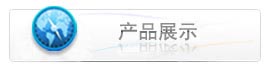
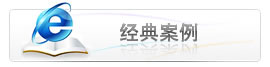
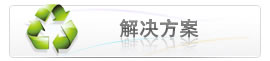


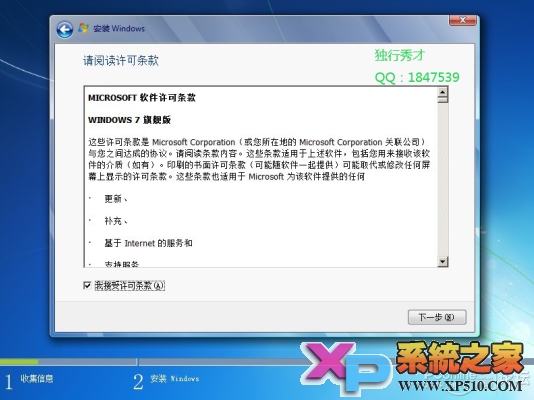
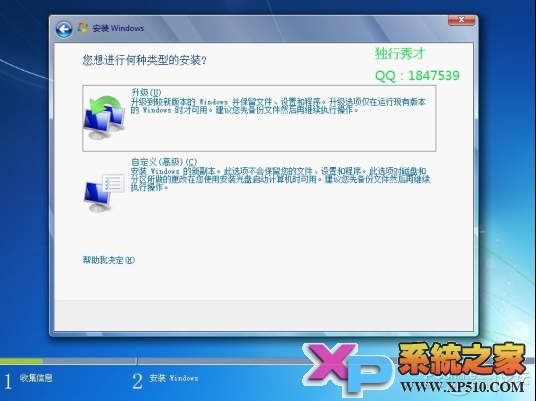
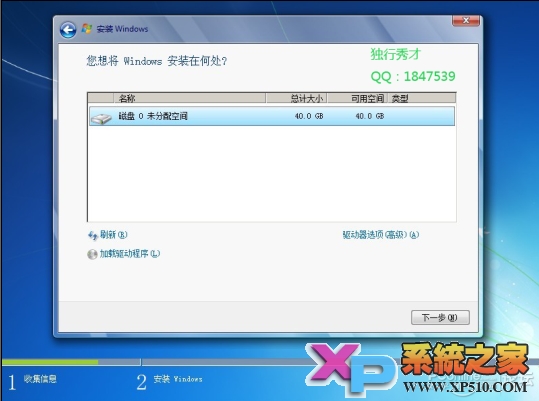
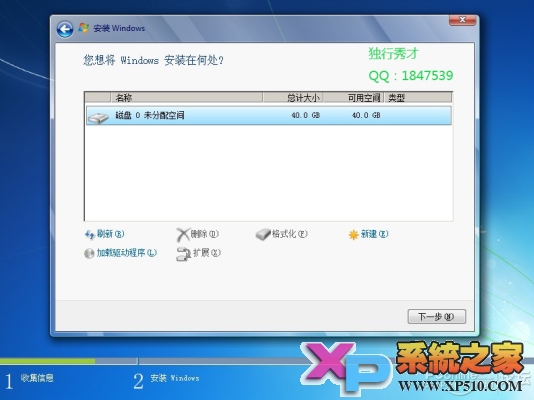
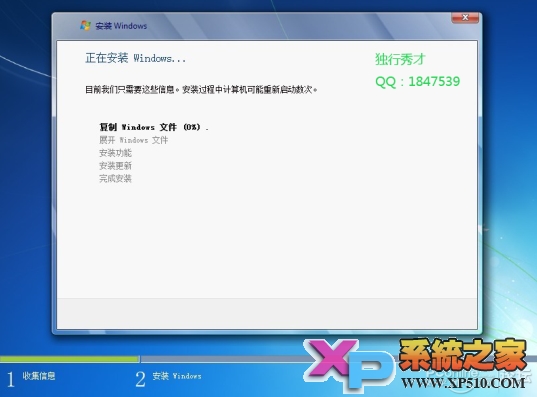
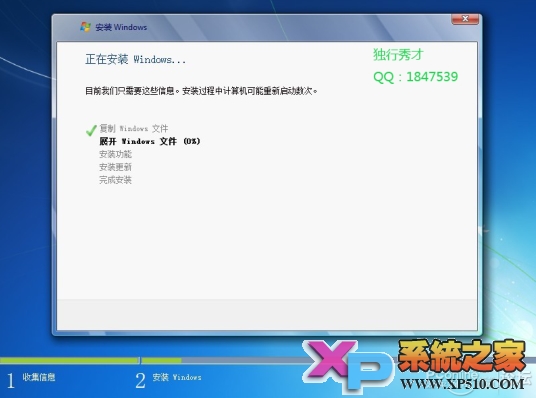
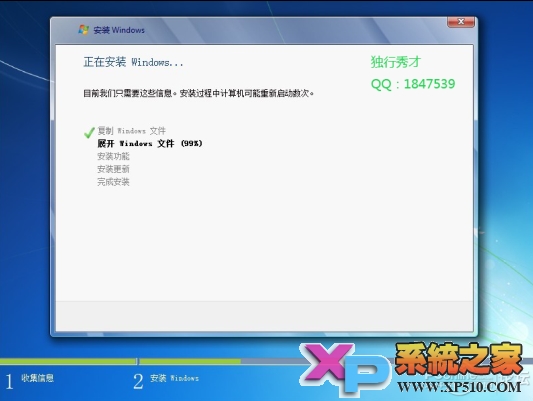
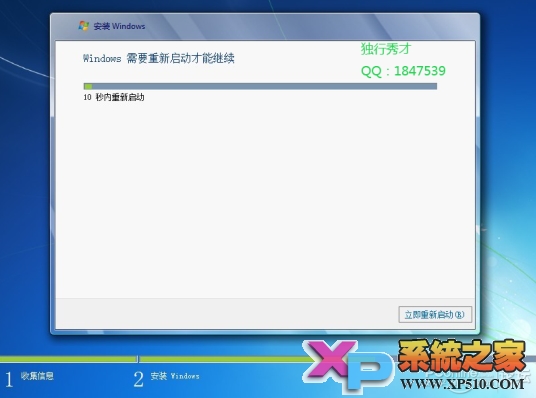





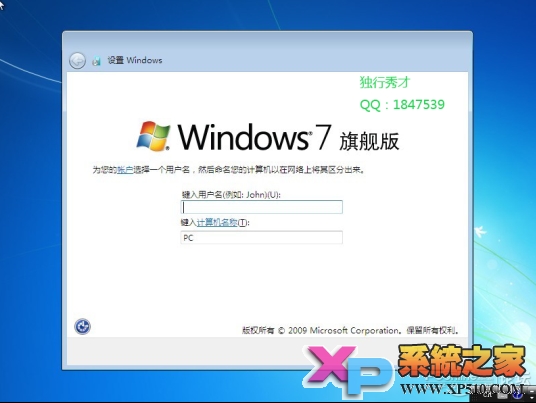
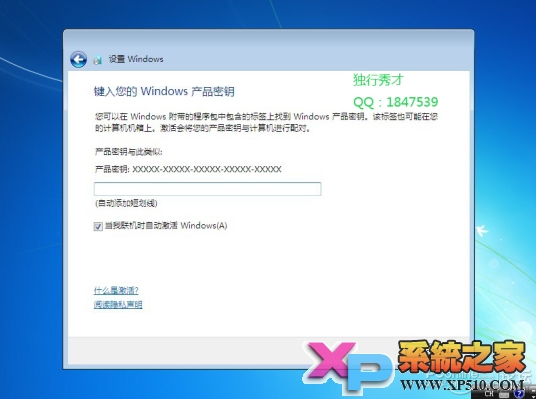

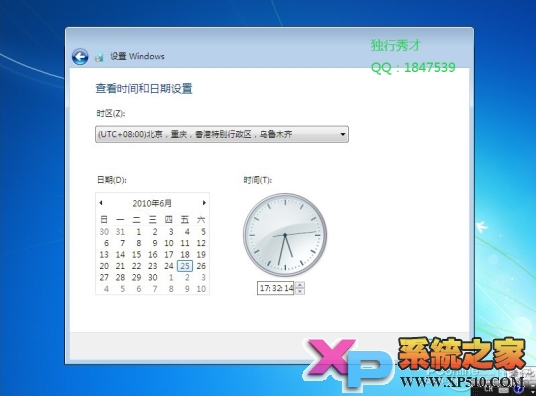
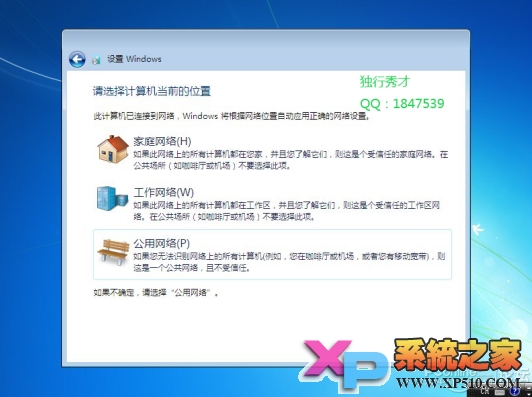


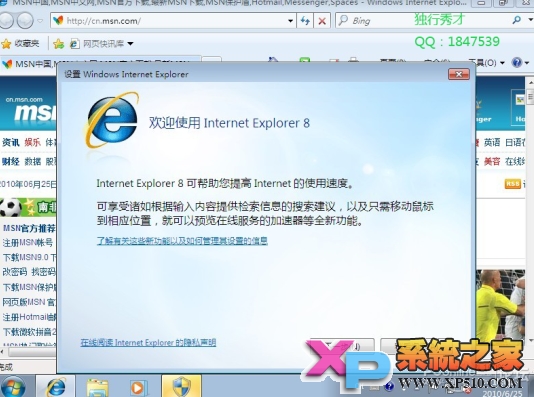
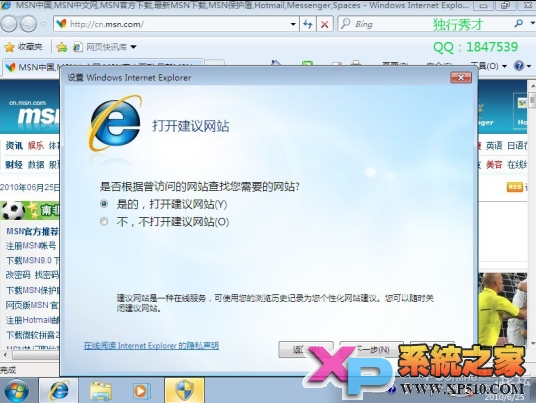
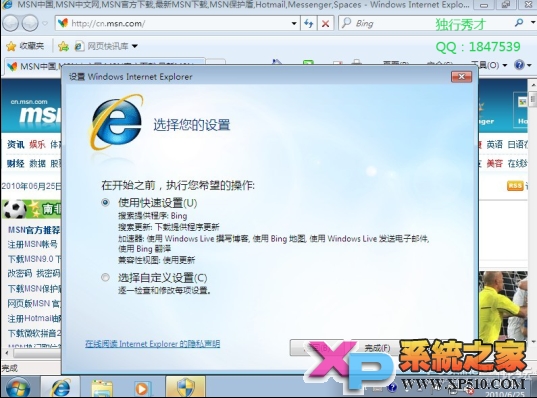
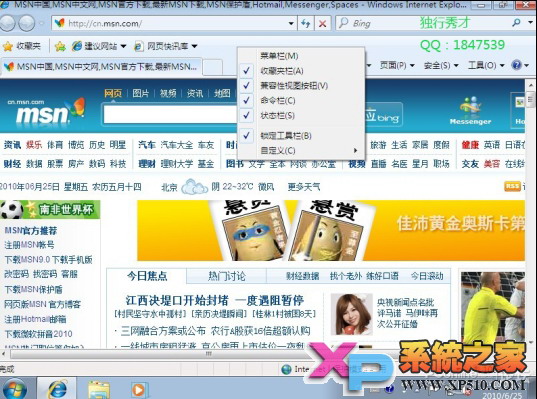
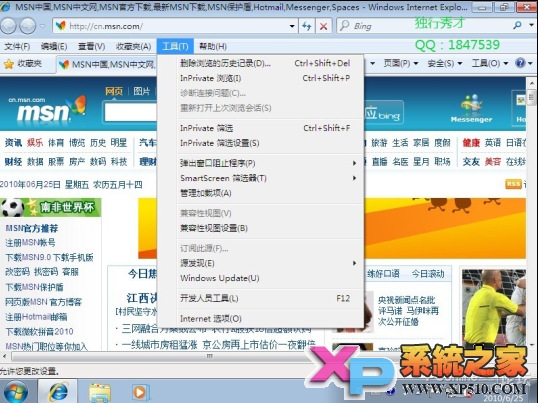
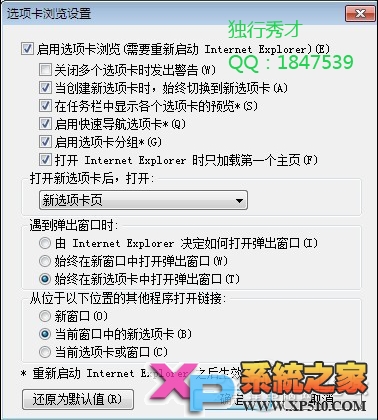

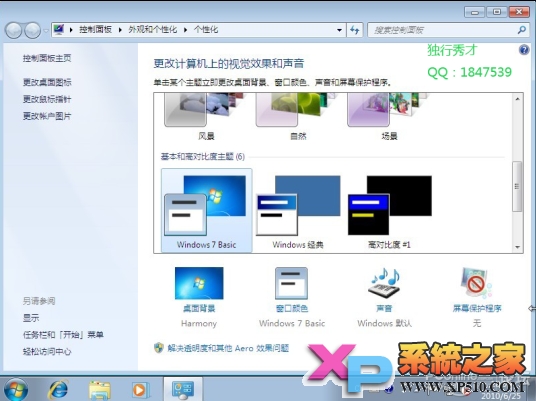
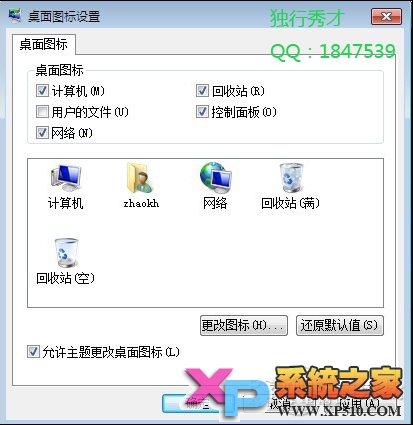
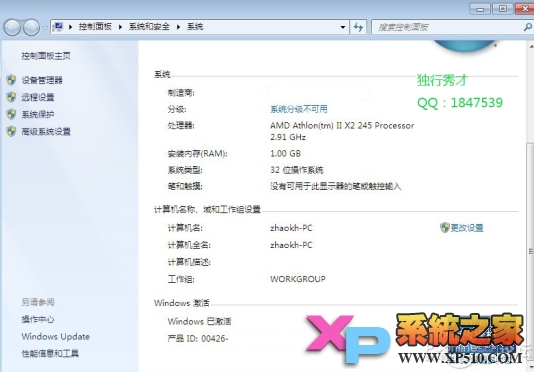

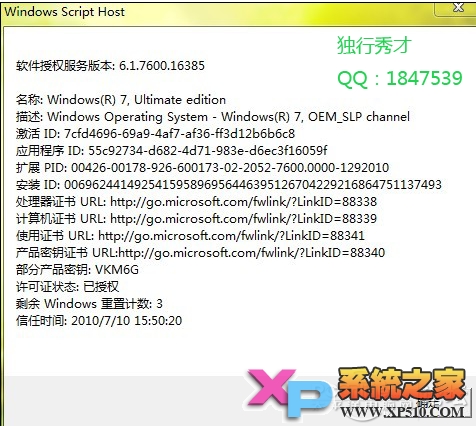
 QQ┐šķg
QQ┐šķg ą┬└╦╬ó▓®
ą┬└╦╬ó▓® ķ_(k©Īi)ą─ŠW(w©Żng)
ķ_(k©Īi)ą─ŠW(w©Żng) ╚╦╚╦ŠW(w©Żng)
╚╦╚╦ŠW(w©Żng)